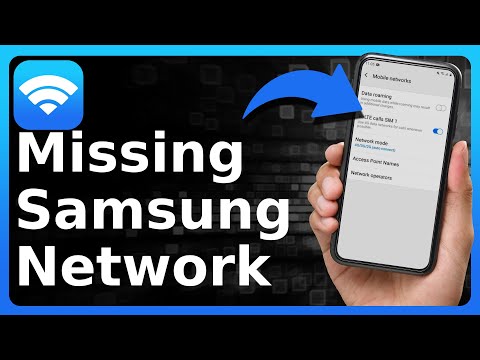
Zawartość
Witajcie fani Androida! W tym odcinku dotyczącym rozwiązywania problemów próbujemy naprawić błąd „Not Registered On Network” w Galaxy Note9. Jeśli napotkasz ten sam błąd na własnej Galaktyce, poniżej dowiesz się, jak sobie z nim radzić.
Jak naprawić błąd Galaxy Note9 „Not Registered On Network”
Błąd „Niezarejestrowany w sieci” to częsta przerwa w działaniu sieci na wielu urządzeniach. Może się to zdarzyć znikąd lub może być wynikiem usterki urządzenia. Rozwiązywanie tego błędu nie jest proste, więc musisz wykonać kilka czynności, aby zidentyfikować źródło problemu. Aby zacząć, oto co musisz zrobić:
Odśwież urządzenie. Czasami problemy z siecią można rozwiązać, wykonując proste rozwiązanie: uruchom ponownie. Jeśli jeszcze nie wypróbowałeś tego kroku rozwiązywania problemów, zrób to jako pierwsze zadanie. Chcesz mieć pewność, że pamięć RAM telefonu zostanie wyczyszczona, a system zostanie ponownie uruchomiony. W przypadku starszych urządzeń odbywa się to poprzez wyjęcie baterii. Ponieważ Twój Note9 nie ma wymiennego zestawu baterii, możesz zasymulować jego efekty. Oto jak to się robi:
- Naciśnij i przytrzymaj przyciski zasilania + zmniejszania głośności przez około 10 sekund lub do wyłączenia zasilania urządzenia. Poczekaj kilka sekund, aż pojawi się ekran Maintenance Boot Mode.
- Na ekranie Maintenance Boot Mode wybierz Normal Boot. Za pomocą przycisków głośności można przechodzić między dostępnymi opcjami, a lewego dolnego przycisku (pod przyciskami głośności) do wybierania. Poczekaj do 90 sekund na zakończenie resetowania.
Potwierdź, że nie ma problemu z siecią. Jeśli nagle wystąpi błąd „Nie zarejestrowano w sieci”, możliwe, że jest to spowodowane przerwą w działaniu usługi. Jeśli masz inne telefony w tej samej sieci, spróbuj sprawdzić, czy również wyświetlają podobny błąd. Jeśli wiele telefonów nie może połączyć się z siecią, możesz po prostu poczekać, aż problem zostanie rozwiązany. W niektórych przypadkach operator może celowo wyłączyć swoje usługi komórkowe, aby spełnić żądania bezpieczeństwa ze strony rządu. W innych przypadkach przyczyną może być nieoczekiwana awaria. Jako użytkownik końcowy nie możesz wiele na to poradzić.
Zrestartować ustawienia sieci. Błąd „Niezarejestrowany w sieci” może również wynikać bezpośrednio z przestarzałej lub nieprawidłowej konfiguracji sieci. Aby upewnić się, że Twój S9 ma poprawną lub domyślną konfigurację sieci, możesz spróbować zresetować jego ustawienia sieciowe.
- Otwórz aplikację Ustawienia.
- Kliknij Zarządzanie ogólne.
- Stuknij Resetuj.
- Stuknij Resetuj ustawienia sieci.
- Dotknij przycisku RESETUJ USTAWIENIA, aby potwierdzić.
- Uruchom ponownie S8 i sprawdź, czy nie ma problemu.
Potwierdź, że karta SIM działa. Uszkodzona karta SIM może spowodować błąd „Not Registered On Network”. Spróbuj włożyć kartę SIM do innego kompatybilnego urządzenia i zobacz, czy nie pojawia się błąd „Nie zarejestrowano w sieci”. Możesz też spróbować ponownie włożyć kartę SIM do telefonu i zobaczyć, co się stanie:
- Wyłącz swój telefon.
- Ostrożnie wyjmij kartę SIM.
- Odczekaj co najmniej 10 sekund przed ponownym włączeniem telefonu.
- Następnie ponownie włóż kartę SIM i sprawdź, czy nie ma problemu.
Możesz także wypróbować inną kartę SIM. Jeśli ponowne włożenie karty SIM niczego nie zmieni, rozważ zakup nowej. Możliwe, że obecna karta SIM może już nie działać prawidłowo, zwłaszcza jeśli została przeniesiona ze starego urządzenia.
Sprawdź, czy nie ma złej aplikacji. Jeśli wystąpi problem z aplikacją innej firmy, możesz ponownie uruchomić telefon w trybie awaryjnym. W trybie awaryjnym żadne aplikacje innych firm nie będą działać. Jeśli więc nie ma błędu „Nie zarejestrowano w sieci”, gdy Note9 jest w trybie awaryjnym, oznacza to, że przyczyną musi być zła aplikacja. Oto jak ponownie uruchomić telefon w trybie awaryjnym:
- Wyłącz urządzenie.
- Naciśnij i przytrzymaj klawisz zasilania obok ekranu z nazwą modelu.
- Kiedy na ekranie pojawi się „SAMSUNG”, zwolnij klawisz zasilania.
- Natychmiast po zwolnieniu klawisza zasilania naciśnij i przytrzymaj klawisz zmniejszania głośności.
- Przytrzymaj klawisz zmniejszania głośności, aż urządzenie zakończy ponowne uruchamianie.
- Tryb awaryjny zostanie wyświetlony w lewym dolnym rogu ekranu.
- Zwolnij klawisz zmniejszania głośności, gdy zobaczysz tryb awaryjny.
Aby zidentyfikować, która z Twoich aplikacji powoduje problem, należy ponownie uruchomić telefon w trybie awaryjnym i wykonać następujące czynności:
- Uruchom w trybie awaryjnym.
- Sprawdź problem.
- Po potwierdzeniu, że winę ponosi aplikacja innej firmy, możesz rozpocząć odinstalowywanie aplikacji indywidualnie. Sugerujemy, aby rozpocząć od ostatnio dodanych.
- Po odinstalowaniu aplikacji uruchom ponownie telefon w trybie normalnym i sprawdź, czy nie ma problemu.
- Jeśli Twój Note9 nadal sprawia problemy, powtórz kroki 1-4.
Zresetuj preferencje aplikacji. W niektórych przypadkach aplikacje mogą napotkać problemy, jeśli jedna lub kilka domyślnych lub podstawowych aplikacji i usług systemowych jest wyłączona. Aby upewnić się, że wszystkie Twoje aplikacje mają dostęp do aplikacji domyślnych, wykonaj poniższe czynności:
- Otwórz aplikację Ustawienia.
- Kliknij Aplikacje.
- Stuknij w Więcej ustawień w prawym górnym rogu (ikona z trzema kropkami).
- Wybierz Resetuj preferencje aplikacji.
- Uruchom ponownie S9 i sprawdź, czy nie ma problemu.
Wytrzyj telefon. Jeśli w tej chwili nic się nie zmieni, rozważ wyczyszczenie telefonu, aby przywrócić wszystkie ustawienia oprogramowania do wartości domyślnych. Pamiętaj, aby z wyprzedzeniem wykonać kopię zapasową swoich danych osobowych. Wykonaj poniższe czynności, aby przywrócić ustawienia fabryczne telefonu:
- Utwórz kopię zapasową swoich danych.
- Wyłącz urządzenie.
- Naciśnij i przytrzymaj klawisz zwiększania głośności i klawisz Bixby, a następnie naciśnij i przytrzymaj klawisz zasilania.
- Po wyświetleniu zielonego logo Androida zwolnij wszystkie klawisze (komunikat „Installing system update” będzie wyświetlany przez około 30–60 sekund przed wyświetleniem opcji menu odzyskiwania systemu Android).
- Naciśnij kilkakrotnie klawisz zmniejszania głośności, aby podświetlić opcję „wyczyść dane / przywróć ustawienia fabryczne”.
- Naciśnij przycisk zasilania, aby wybrać.
- Naciśnij klawisz zmniejszania głośności, aż zostanie podświetlone „Tak - usuń wszystkie dane użytkownika”.
- Naciśnij przycisk zasilania, aby wybrać i rozpocząć reset główny.
- Po zakończeniu resetowania głównego zostanie podświetlona opcja „Uruchom ponownie system teraz”.
- Naciśnij klawisz zasilania, aby ponownie uruchomić urządzenie.
Skontaktuj się z operatorem sieci. Jeśli wszystkie powyższe sposoby rozwiązywania problemów nie rozwiązują problemu z urządzeniem, rozważ poinformowanie o tym operatora sieci. Może istnieć inne wytłumaczenie problemu, inne niż usterka urządzenia.
![Jak znaleźć skradziony lub zagubiony telefon z Androidem [2015] Jak znaleźć skradziony lub zagubiony telefon z Androidem [2015]](https://a.mobilephonet.com/android/how-to-find-a-stolen-or-lost-android-phone-2015-4.jpg)

